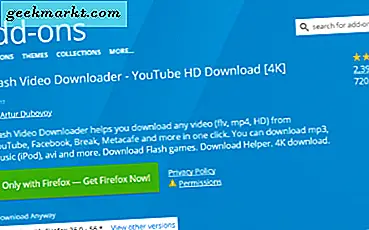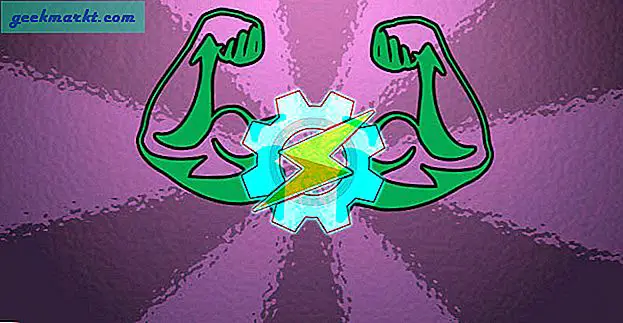Đã một thời gian kể từ khi tôi sử dụng canon 70d để quay video YouTube. Nhưng, gần đây tôi đã tìm hiểu về CineStyle của Technicolor. Không cần suy nghĩ nhiều, tôi đã tiếp tục và cài đặt nó trên DSLR. Và tôi phải nói rằng, tôi rất ấn tượng.
Đối với những người chưa biết, Cinestyle là một cấu hình ảnh có sẵn cho Máy ảnh Canon EOS. Hãy xem xét nó như thế này; nói chung, khi bạn nhấn nút quay của máy ảnh DSLR, nó sẽ quay video Tự động chế độ. Và bất kỳ video nào được quay ở chế độ tự động sẽ có ít chỗ hơn cho việc chỉnh sửa màu sắc trong bài đăng. Tuy nhiên, nếu bạn thay đổi chế độ cấu hình ảnh từ Tự động để Cinestyle, nó sẽ ghi lại nhiều chi tiết hơn trong video, giúp bạn thoải mái hơn khi chơi với màu sắc.

Cinestyle có an toàn không?
Đối với hầu hết các phần, đúng là như vậy. Như tôi đã nói, Cinestyle là một cấu hình màu, (và không phải là một phần sụn). Nó chỉ chứa các chỉnh sửa nhỏ đối với cài đặt hình ảnh như đường cong, điều chỉnh, độ bão hòa và độ tương phản, v.v. Vì vậy, nó sẽ không ảnh hưởng đến chương trình cơ sở máy ảnh của bạn. Tóm lại, Cinestyle không làm mất hiệu lực bảo hành của bạn.
Để bắt đầu với Cinestyle, chỉ cần tải tệp cinestyle trên máy ảnh DSLR của bạn bằng tiện ích EOS và bắt đầu sử dụng nó ngay lập tức, Điều đó nói rằng, nếu đây là lần đầu tiên bạn sở hữu máy ảnh DSLR, bạn có thể thấy quá trình này hơi phức tạp, vì vậy đây là hướng dẫn từng bước về cách tải xuống và sử dụng Cinesytle trên máy ảnh Canon. Plugin này chỉ hoạt động cho máy ảnh Canon nhưng bạn có thể tìm thấy các plugin tương tự (như Cineflat cho Nikon) trực tuyến. Điều đó nói rằng, chúng ta hãy bắt đầu. Có phải không?
Đọc:Sử dụng Android / iPad cũ của bạn làm màn hình ngoài cho DSLR.
Phần 1: Tải xuống Cinestyle trên máy tính của bạn
1. Để bắt đầu, hãy tải xuống plugin CineStyle từ trang web Technicolor. Bạn sẽ phải nhập các chi tiết của mình như tên, địa chỉ email, v.v. Sau khi nhấn nút gửi, bạn sẽ nhận được liên kết tải xuống trong email của mình, vì vậy hãy đảm bảo rằng bạn sử dụng địa chỉ email hợp pháp.
Sau khi bạn nhấp vào liên kết tải xuống và nó sẽ tự động giải nén một thư mục trên máy tính của bạn.
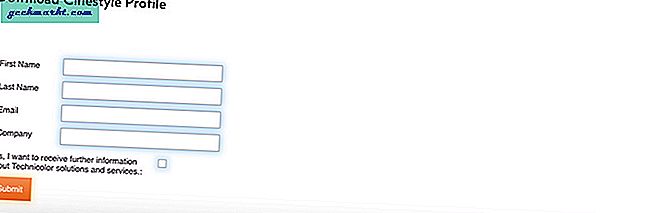
2. Bây giờ bạn có các tệp của cinestyle trên máy tính của mình, bạn cần một ứng dụng để chuyển tệp đó sang máy ảnh DSLR của mình, chỉ cần sao chép và dán tệp đó vào thẻ SD sẽ không hoạt động.
Vì vậy, hãy truy cập trang web chính thức của Canon, nhấp vào số kiểu Máy ảnh của bạn và tải xuống ứng dụng EOS Utility có liên quan.
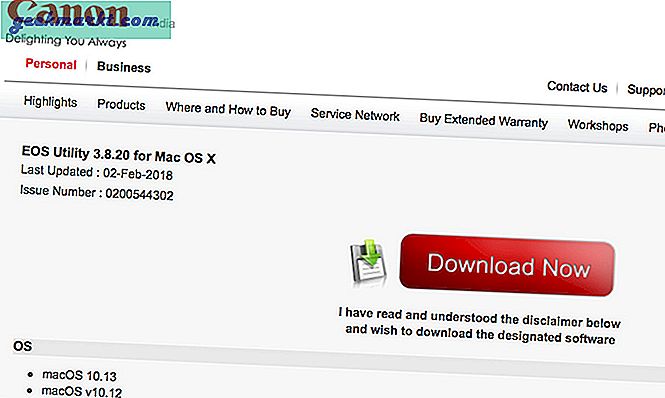
3. Kết nối máy ảnh DSLR của bạn với máy tính bằng cáp USB và bật máy ảnh. Sau khi được kết nối, ứng dụng EOS Utility sẽ tự động khởi chạy trên màn hình máy tính của bạn.
5. Trong ứng dụng tiện ích EOS, hãy nhấp vào cài đặt máy ảnh. Một cửa sổ mới sẽ mở ra với một loạt các tùy chọn máy ảnh. Bấm vào "Đăng ký kiểu do người dùng xác định”Trong menu chụp.
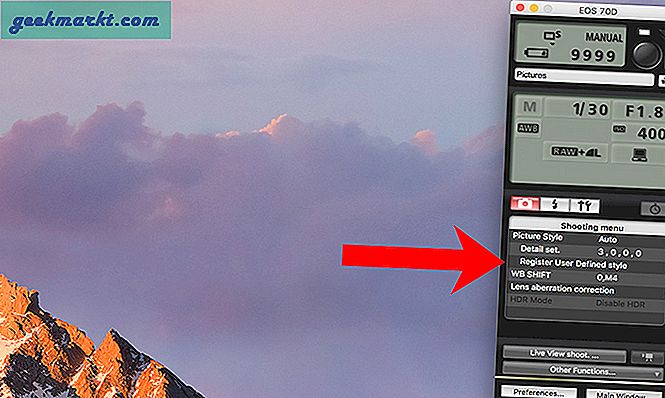
6. Thao tác này sẽ khởi chạy cửa sổ công cụ tìm nơi bạn sẽ phải tìm tệp đã tải xuống trong máy tính của mình. Nhấp vào nút duyệt và điều hướng đến thư mục chứa ký tự ‘technicolor_cinestyle_v1' tập tin.
Tiếp theo, nhấp vào OK, để lưu các thay đổi. Vậy là xong, bạn đã tải thành công Cinestyle vào máy ảnh DSLR của mình. Đó là một tệp nhỏ nên sẽ không mất nhiều thời gian. Thoát ứng dụng và ngắt kết nối DSLR của bạn.
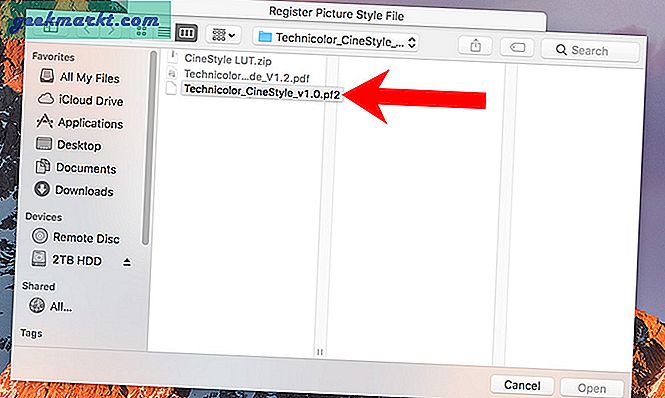
Phần 2: Đặt chế độ CineStyle trên máy ảnh DSLR của bạn
1. Theo mặc định, máy ảnh DSLR của bạn ghi ở chế độ Tự động, vì vậy để ghi ở chế độ Cinestyle, bạn cần đặt cấu hình ảnh thành Cinestyle. Để thực hiện việc này, hãy mở máy ảnh DSLR của bạn, đi tới Cài đặt > Cài đặt video > Tìm kiếm tùy chọn Phong cách hình ảnh và mở nó.
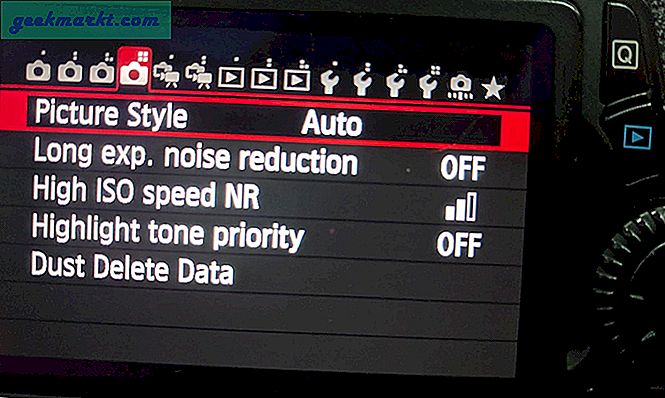
2. Một cửa sổ mới sẽ mở ra với nhiều chế độ người dùng được xác định trước khác nhau, hãy cuộn xuống và bạn sẽ thấy Cinestyle chế độ. Kích hoạt nó.
Bạn sẽ nhận thấy rằng bản xem trước của bạn trong kính ngắm chuyển sang một chút mờ nhạt. Các video sẽ bị trôi đi. Điều này là do độ bão hòa, độ tương phản, v.v. được đặt ở mức thấp. Đừng lo lắng, điều này là bình thường và có nghĩa là, bạn hiện đang ghi âm ở chế độ CineStyle.
Để bắt đầu ghi âm trong Cinetstyle, bạn chỉ cần nhấn vào nút ghi âm là xong.
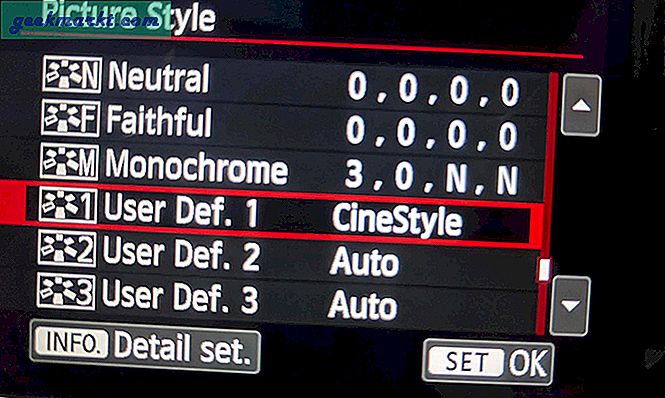
Phần 3: Kiểu màu CineStyle trong trình chỉnh sửa Video của bạn
Bây giờ, bạn đã quay các cảnh trong Cinestyle, bạn sẽ cần chỉnh sửa màu sắc cho chúng bằng phần mềm chỉnh sửa video của mình. Adobe Premiere Pro CC có bảng màu Lumetri tích hợp để áp dụng LUT trong khi nếu bạn là người dùng Final Cut Pro X, bạn sẽ cần các tiện ích mở rộng của bên thứ ba để áp dụng LUT như plugin mLUT.
Vì vậy, hãy xem cách tô màu video Cinesytle trong Final Cut Pro X
1. Bắt đầu bằng cách tải xuống plugin mLUT trên máy tính của bạn. Để thực hiện việc này, hãy tạo một tài khoản miễn phí tại motionvfx và tải xuống mInstaller.
Sau khi tải xuống, hãy mở và cài đặt ứng dụng mInstaller trên máy tính của bạn. Ứng dụng này là bắt buộc để cài đặt mLUT trên máy tính của bạn.
Tiếp theo, tải xuống mLut (miễn phí) từ trang web chính thức.
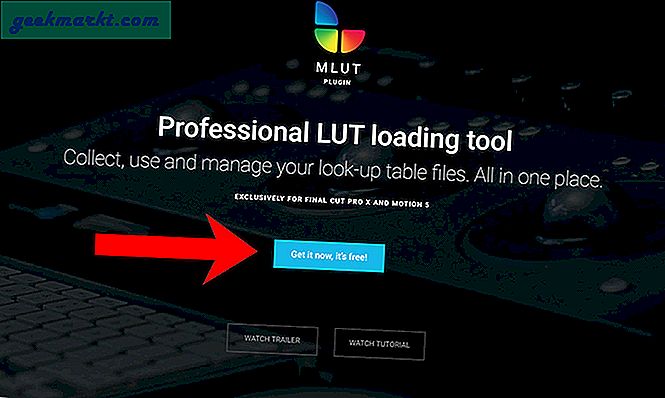
2. Để tiếp tục, bạn sẽ phải thêm mLut vào giỏ hàng của mình và sau khi nhấp vào thanh toán, bạn sẽ được chuyển hướng đến ứng dụng minstaller mà chúng tôi đã tải xuống ở bước trước. Quá trình cài đặt sẽ diễn ra tự động
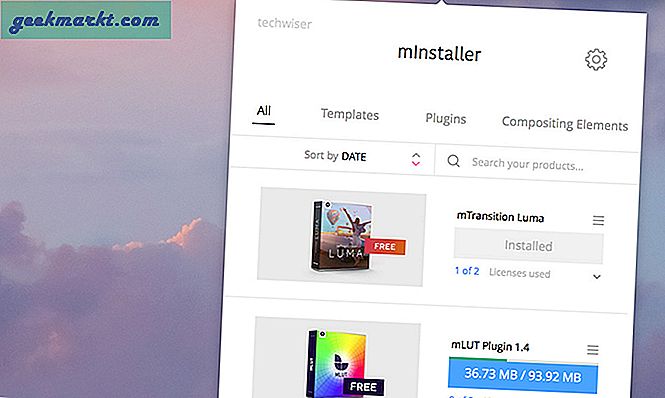
3. Tiếp theo, mở hoặc khởi động lại FCP. Đi đến Các hiệu ứngvà ở đó bạn sẽ tìm thấy mLut.
Chỉ cần chọn các video clip và áp dụng các luts bằng cách nhấp vào thư viện mLut.
Để điều chỉnh cường độ, hãy nhấp vào tệp, sau đó chuyển đến hiệu ứng video và điều chỉnh cường độ từ đó. Đó là nó.
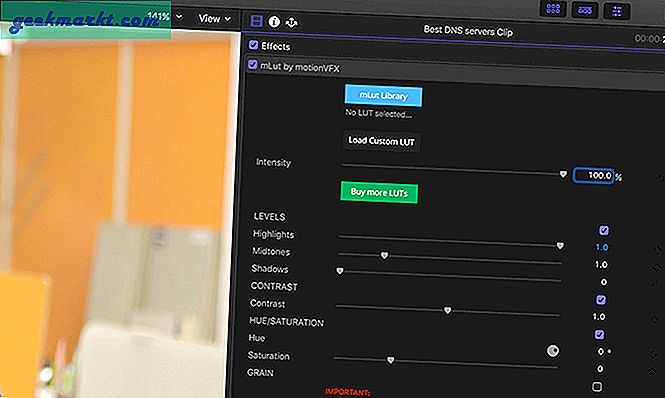
Kết thúc: Sử dụng CineStyle để quay video điện ảnh
CineStyle về cơ bản là một hồ sơ hình ảnh cắt giảm một số độ tương phản; chụp nhiều chi tiết hơn trong hình ảnh của bạn một cách hiệu quả. Bạn có thể đạt được hiệu ứng tương tự, bằng cách giảm độ tương phản, độ bão hòa và độ sắc nét của máy ảnh. Nhưng Cinestyle, giúp bạn làm tất cả những điều đó chỉ với một cú nhấp chuột.
Tuy nhiên, hãy nhớ rằng, nếu bạn chọn theo phong cách điện ảnh, bạn chắc chắn sẽ phải phân loại màu cho cảnh quay của mình sau khi đăng. Vì vậy, nếu bạn không thích chỉnh màu hoặc nói rằng bạn không thực sự cần cinelook trong video của mình, thì bạn hoàn toàn có thể quay ở chế độ tự động. Nhưng nếu bạn đang làm việc trong một dự án, nơi có nhiều máy quay tham gia, thì việc quay phim theo phong cách điện ảnh sẽ giúp duy trì vẻ ngoài nhất quán.